2016 OPEL MOKKA navigation
[x] Cancel search: navigationPage 38 of 117

38NavigationAnvändning
Information i kartvyn Så här visar du kartan runt den
aktuella platsen:
● Tryck på NAV.
● Tryck på ; och välj sedan
Navigering .
Guidning avaktiveradOm vägledning inte är aktiv visas föl‐
jande information:
● I den översta raden: information om tid och aktiv ljudkälla.
● Nedanför den översta raden: symbolen GPS.
● I övre vänstra hörnet: en kom‐ pass som visar nordlig riktning.
● Kartbild över området runt den aktuella positionen.
● Nuvarande position: indikeras av
en röd triangel i en grå cirkel.
● Intressanta platser (POI), t.ex. bensinstationer, parkeringsplat‐
ser eller restauranger, visas med
respektive symbol (om funk‐
tionen är aktiverad).
● På den understa raden: gatu‐ namn för den aktuella positionen.Guidning aktiverad
Om vägledning är aktiv visas följande
information:
● I den översta raden: information om tid och aktiv ljudkälla.
● Nedanför den översta raden: symbolen GPS.
● Nedanför översta raden visas namnet på gatan du ska välja
efter nästa korsning.
● I övre vänstra hörnet: en kom‐ passymbol som visar nordlig rikt‐
ning.
● Kartbild över området runt den aktuella positionen.
Page 39 of 117

Navigation39●Nuvarande position: indikeras av
en röd triangel i en grå cirkel.
● Rutten anges av en blå linje.
● Slutdestinationen anges med en svartrutig målflagga.
● Vägpunkt (delmål) anges med en
röd romb.
● Intressanta platser (POI), t.ex. bensinstationer, parkeringsplat‐
ser eller restauranger, visas med respektive symbol (om funk‐
tionen är aktiverad).
● Trafikproblem, t.ex. trafikstock‐ ning: anges med respektive sym‐
bol (om funktionen är aktiverad).
● På vänster sida: riktningspilen och avståndet till nästa manöver.
● På vänster sida: resterande av‐ stånd till slutdestinationen eller till
nästa vägpunkt.
● På vänster sida: beräknad an‐ komsttid eller återstående restid.
● På den understa raden: gatu‐ namn för den aktuella positionen.Manipulering av kartan
Flytta det synliga kartavsnittet
Det synliga kartavsnittet i kartvyn kan flyttas fritt i alla riktningar med hjälp av
väljarknappen med åtta pilar.
Väljarknappen med åtta pilar i mitten
av multifunktionsratten kan vinklas i
alla riktningar.
Vinkla knappen åt valfritt håll. Det
synliga kartavsnittet rör sig i samma
riktning.
Om du vill visa en karta över bilens
nuvarande position igen trycker du på
BACK .
Ändring av kartskala
När kartan visas kan du vrida multi‐
funktionsratten för att visa en skala
längst ned på skärmen.
Vrid på multifunktionsknappen ratten
igen för att justera skalan.
Ändring av kartläge
Kartan kan visas i tre (om ruttnaviger‐ ing inte är aktiv) respektive fem (om
ruttnavigering är aktiv) olika lägen, se
"Kartinställning" nedan.Tryck upprepade gånger på NAV för
att växla mellan de olika kartlägena.
Kartinställning
Färdriktningsindikator
Tryck på multifunktionsratten för att
visa Navigering-meny . Välj Riktnings‐
indikator för att visa undermenyerna.
Följande alternativ finns tillgängliga: ● 2D Norr uppåt : 2D-vy, norr uppåt.
● 2D Riktning uppåt : 2D-vy, körrikt‐
ning uppåt.
● 3D Riktning uppåt : 3D-vy, körrikt‐
ning uppåt.
Välj önskat alternativ.
Kartlägen
Tryck på multifunktionsratten för att
visa Navigering-meny . Välj
Kartlägen för att visa undermenyerna.
Följande alternativ finns tillgängliga: ● Fullständig karta ("Normal" vy
som beskrivs ovan): Kartvy i full‐
skärm, alla skärmknappar för
funktioner och indikationer visas.
Page 40 of 117
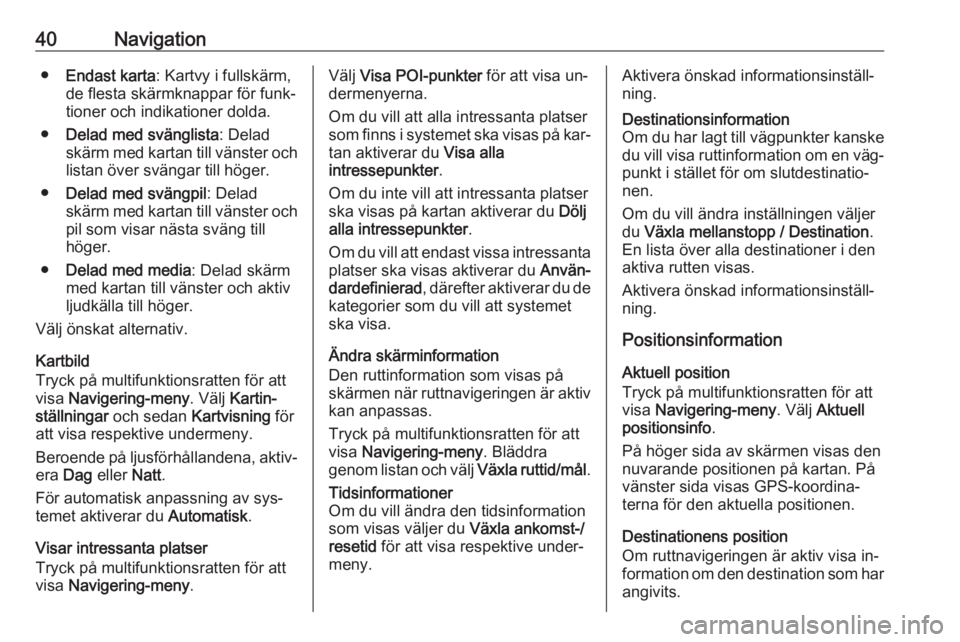
40Navigation●Endast karta : Kartvy i fullskärm,
de flesta skärmknappar för funk‐
tioner och indikationer dolda.
● Delad med svänglista : Delad
skärm med kartan till vänster och listan över svängar till höger.
● Delad med svängpil : Delad
skärm med kartan till vänster och
pil som visar nästa sväng till
höger.
● Delad med media : Delad skärm
med kartan till vänster och aktiv
ljudkälla till höger.
Välj önskat alternativ.
Kartbild
Tryck på multifunktionsratten för att
visa Navigering-meny . Välj Kartin‐
ställningar och sedan Kartvisning för
att visa respektive undermeny.
Beroende på ljusförhållandena, aktiv‐
era Dag eller Natt.
För automatisk anpassning av sys‐
temet aktiverar du Automatisk.
Visar intressanta platser
Tryck på multifunktionsratten för att
visa Navigering-meny .Välj Visa POI-punkter för att visa un‐
dermenyerna.
Om du vill att alla intressanta platser
som finns i systemet ska visas på kar‐ tan aktiverar du Visa alla
intressepunkter .
Om du inte vill att intressanta platser ska visas på kartan aktiverar du Dölj
alla intressepunkter .
Om du vill att endast vissa intressanta platser ska visas aktiverar du Använ‐
dardefinierad , därefter aktiverar du de
kategorier som du vill att systemet
ska visa.
Ändra skärminformation
Den ruttinformation som visas på
skärmen när ruttnavigeringen är aktiv kan anpassas.
Tryck på multifunktionsratten för att
visa Navigering-meny . Bläddra
genom listan och välj Växla ruttid/mål.Tidsinformationer
Om du vill ändra den tidsinformationsom visas väljer du Växla ankomst-/
resetid för att visa respektive under‐
meny.Aktivera önskad informationsinställ‐
ning.Destinationsinformation
Om du har lagt till vägpunkter kanske
du vill visa ruttinformation om en väg‐ punkt i stället för om slutdestinatio‐
nen.
Om du vill ändra inställningen väljer
du Växla mellanstopp / Destination .
En lista över alla destinationer i den
aktiva rutten visas.
Aktivera önskad informationsinställ‐
ning.
Positionsinformation
Aktuell position
Tryck på multifunktionsratten för att
visa Navigering-meny . Välj Aktuell
positionsinfo .
På höger sida av skärmen visas den
nuvarande positionen på kartan. På
vänster sida visas GPS-koordina‐ terna för den aktuella positionen.
Destinationens position
Om ruttnavigeringen är aktiv visa in‐
formation om den destination som har angivits.
Page 41 of 117

Navigation41Tryck på multifunktionsratten för att
visa Navigering-meny . Välj
Destination positionsinfo .
På höger sida av skärmen visas
destinationen på kartan. På vänster
sida visas destinationens adress och
GPS-koordinater.
Spara en position
Den aktuella positionen eller positio‐
nen för en destination kan sparas i
adressboken.
Välj Spara . En detaljerad beskrivning
om hur du sparar adresser finns i adressboken 3 41.
Ruttsimulering
Infotainmentsystemet har ett ruttsi‐
muleringsläge för teständamål.
Tryck på CONFIG och välj sedan Na‐
vigationsinställningar för att starta si‐
muleringsläget.
Bläddra genom listan och välj
Ruttsimulering för att visa underme‐
nyerna.Startposition
Eftersom simuleringsläget inte förlitar sig på att GPS-signalen ska ge bilens aktuella position måste du ställa in
startpositionen manuellt.Använd senast kända position
Om du vill ange den sista positionen
som erhållits från en GPS-signal som
startpunkt väljer du Använd senaste
kända position .Använd föregående destination
Om du vill använda en av de senaste destinationerna som startpunkt väljer
du Använd tidigare destination . Listan
över tidigare destinationer visas.
Välj önskad adress.Använd angiven plats
Om du vill använda en viss plats som startpunkt väljer du Använd angiven
plats .
Ange en adress. Hitta en detaljerad
beskrivning 3 41.
Simuleringssläget startas.
Avbryta simuleringsläget
Tryck på CONFIG och välj sedan Na‐
vigationsinställningar för att lämna si‐
muleringsläget.
Bläddra genom listan och välj
Ruttsimulering för att visa underme‐
nyerna.
Välj Avbryt ruttsimulering .
Ytterligare meny för ruttsimulering
När ruttnavigering är aktiverat i simu‐
leringsläget visas ytterligare en meny
i Navigering-meny .
Tryck på multifunktionsratten för att
visa Navigering-meny . Bläddra
genom listan och välj Ruttsimulering
för att visa undermenyerna.
Välj Avbryt simulering för att stoppa
den simulerade ruttnavigeringen.
Processen avbryts och ruttnavige‐
ringsläget förblir aktivt.
För att visa nästa simulerade sväng
på kartan väljer du Nästa manöver.
Inmatning av mål
I applikationen Resmål finns olika al‐
ternativ för att ange en destination för
ruttnavigering.
Tryck på DEST / NAV (när ruttnavi‐
geringen inte är aktiv) för att visa
menyn Destinationsinmatning .
Page 42 of 117

42Navigation
Ange adresser manuelltMenyn för att ange adresser
Tryck på DEST / NAV för att öppna
menyn Destinationsinmatning och
välj sedan Adr.inmatning för att
öppna ett formulär för att ange adres‐
ser.Markera fältet Land. En lista visas.
Välj önskat land.
Markera fältet Stad/Postadress så
visas ett tangentbord. Ange namnet
på orten eller postnumret (se nedan).
Markera fältet Gata för att visa tan‐
gentbordet igen. Ange önskat gatu‐ namn (se nedan).
Du kan sedan ange ett husnummer
eller en vägkorsning.
Markera fältet Husnummer eller Väg‐ korsning. Tangentbordet visas igen.
Ange önskat nummer eller gatunamn
(se nedan).
Observera!
Om ett husnummer inte har sparats
i systemet används det husnummer
som ligger närmast målet för att be‐
räkna vägbeskrivningen.
Bekräfta inmatningen vid behov.
En bekräftelsemeny visas. Välj Starta
guidning för att starta guidningen.
Tangentbord
Beroende på vald funktion kan tan‐
gentborden se olika ut.
För att ändra tangentbordslayouten
väljer du ABC på vänster sida av tan‐
gentbordet. Bokstäverna är nu ord‐
nade i alfabetisk ordning.
Page 43 of 117

Navigation43Välj önskade tecken för att ange en
teckenföljd.
Observera!
När du skriver in en adress använder
tangentbordet en intelligent stav‐ ningsfunktion som automatiskt
blockerar de tecken som inte kan fö‐
rekomma som nästa tecken i teck‐
enföljden.
Om du vill ange specialtecken som
inte finns på det vanliga tangentbor‐
det väljer du ÄÖ till höger på tangent‐
bordet. Då visas i stället ett tangent‐
bord med specialtecken. Välj önskat
tecken.
Om du vill ange siffror eller symboler
väljer du Sym till höger på tangent‐
bordet med specialtecken. Ett tan‐
gentbord med symboler visas. Välj
önskat tecken.
Om du vill visa det vanliga tangent‐ bordet igen väljer du ABC till höger på
tangentbordet. På detta sätt kan du
växla mellan de tre tangentborden.
Välj Ta bort på höger sida av respek‐
tive tangentbord eller tryck på BACK
för att ta bort tecken som redan skri‐
vits in.När du skriver in en adress visas en
lista över matchande poster automat‐
iskt så snart antalet matchande pos‐
ter som finns i adressminnet är lika
med eller mindre än sex.
För att manuellt visa en lista med pos‐ ter som matchar de angivna tecknen
väljer du skärmknappen Lista längst
ned på tangentbordet.
Om du vill visa de fem senaste inmat‐
ningarna väljer du Senaste 5 längst
ned på tangentbordet.
Välj önskad post i listan.
Tryck på knappen Bekräfta längst
ned på tangentbordet vid behov.
Points of Interest
En intressant plats är en specifik plats
som kan vara av allmänt intresse t.ex. en bensinstation, parkeringsplats
eller restaurang.
Den information som har sparats i
infotainmentsystemet innehåller ett
stort antal förinställda intressanta platser som visas med hjälp av sym‐
boler på kartan.
Dessa intressanta platser kan väljas som destinationer för ruttnavigering.Sökmeny
En intressant plats kan väljas med hjälp av olika sökformulär.
Tryck på DEST / NAV för att öppna
menyn Destinationsinmatning och
välj sedan Intresse- punkter för att
visa menyn POI-lista.
Välj Kategori , Namn eller
Telefonnummer . Det aktuella sökfor‐
muläret visas.
Fyll i fälten i sökformuläret.
Sökformulär för kategorier
Markera fältet Plats för att visa en
lista. Välj önskat alternativ.
Page 44 of 117

44NavigationMarkera fältet Kategori för att visa enlista över kategorier. Välj önskad ka‐
tegori och sedan en underkategori
från listan.
Markera fältet Sorteringsmetod för att
visa respektive undermeny. Välj Efter
avstånd eller Efter namn .
Välj Söker längst ner på skärmen. En
lista över intressanta platser eller ka‐
tegorier visas som motsvarar de kri‐
terier du har angivit. Välj önskat
menyalternativ.Sökformulär för namn
Markera fältet Land för att visa en lista över alla tillgängliga länder. Välj
önskat land.
För att ange platsen markerar du fäl‐
tet för stad eller postnummer. Ett tan‐ gentbord visas. Ange önskat namn
eller nummer.
Markera fältet Sorteringsmetod för att
visa respektive undermeny. Välj Efter
avstånd eller Efter namn .
Välj Söker längst ner på skärmen.
Tangentbordet visas igen.
Ange namnet på den önskade intres‐ santa platsen.Sökformulär för telefonnummer
Markera fältet Land för att visa en lista över alla tillgängliga länder. Välj
önskat land.
Markera fältet Sorteringsmetod för att
visa respektive undermeny. Välj Efter
avstånd eller Efter namn .
Markera fältet Telefonnummer så
visas en knappsats. Ange det öns‐
kade numret.
När du har fyllt i sökformuläret visas
en bekräftelsemeny.
Välj Starta guidning för att starta guid‐
ningen.
Kategorilistor
Tryck på NAV och sedan på multi‐
funktionsratten för att visa
Navigering-meny . Välj POI nära
nuvarande position eller POI längs
vägen . En kategorilista visas.
Välj kategori, underkategori och
sedan den önskade intressanta plat‐
sen.
En bekräftelsemeny visas. Välj Starta
guidning för att starta guidningen.Senaste resmål
De senaste destinationerna som har
valts eller angivits för ruttnavigering
sparas i systemet.
Tryck på DEST / NAV för att visa
menyn Destinationsinmatning och
välj sedan Senaste resmål .
En lista över de senaste destinatio‐
nerna visas i omvänd kronologisk
ordning.
Välj önskad adress från listan. En bekräftelsemeny visas. Välj Starta
guidning för att starta guidningen.
Adressbok
I systemets Adressbok sparas de
adresser som anges i navigations‐ applikationen.
Spara adresser i adressboken
Om du vill spara en adress i adress‐
boken trycker du på DEST / NAV för
att öppna menyn Destinationsinmat‐
ning .
Ange eller välj önskad adress. En be‐
kräftelsemeny visas.
Page 45 of 117

Navigation45
Välj Spara . Formuläret
Adressbokpost visas.
Beroende på den tillgängliga informa‐
tionen kan vissa fält redan vara
ifyllda.
Om du vill ange eller ändra namnet på
en plats markerar du fältet Namn. Ett
tangentbord visas. Ange önskat
namn och bekräfta inmatningen.
Om du vill ändra adressen markerar
du fältet Adress. Formuläret för att
ange adresser visas. Gör dina änd‐
ringar och bekräfta inmatningen.
Om du vill ange eller ändra telefon‐
numret väljer du fältet Nummer. En
knappsats visas. Ange det önskade
numret.
Om ruttnavigeringen är aktiverad
3 38 markeras adressbokens poster
på kartan med ikoner för intressanta platser. För att ändra vilken ikon som
ska indikera en adresspost väljer du
fältet Ikon. En lista över alla ikoner för intressanta platser som finns i sys‐temet visas.
Bläddra genom listan och välj önskad ikon.
Välj Klar längst ner på inmatningsfor‐
muläret. Adressen sparas.Välja adresser från adressboken
Tryck på DEST / NAV för att visa
menyn Destinationsinmatning och
välj sedan Adressbok. En lista över
alla poster i adressboken visas.
Välj önskad post.
En bekräftelsemeny visas. Välj Starta
guidning för att starta guidningen.
Redigera adresser i adressboken
Tryck på DEST / NAV för att visa
menyn Destinationsinmatning och
välj sedan Adressbok. En lista över
alla poster i adressboken visas.
Välj önskad post.